win11启动项在哪个文件夹 win11启动项文件夹在哪里
更新时间:2023-03-06 16:03:59作者:xiaoliu
电脑系统win11启动时会有一些开机启动项,一般启动项都是软件,通过任务管理器即可设置启动项,不过一些非软件类的启动项,就需要用到启动项文件夹。许多用户不知道win11启动项在哪个文件夹,今天小编就给大家带来了教程,跟大家分享win11启动项文件夹在哪里。
win11启动项在哪个文件夹:
1、首先打开“此电脑”。

2、接着将路径“C:\ProgramData\Microsoft\Windows\Start Menu\Programs\Startup”直接复制粘贴进去。
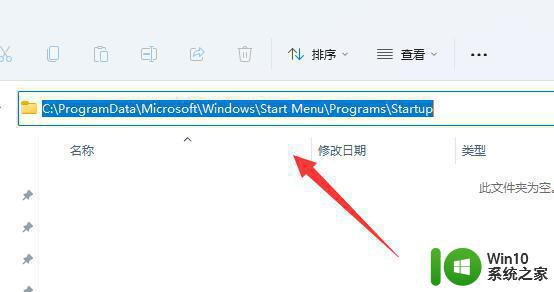
3、按下回车就能进入win11启动项文件夹了。如果我们想要开机启动某个软件,只要将软件拖进来就可以了。
4、此外,如果要开机打开一些图片、视频或音乐。也只要拖进来就可以了,非常方便。
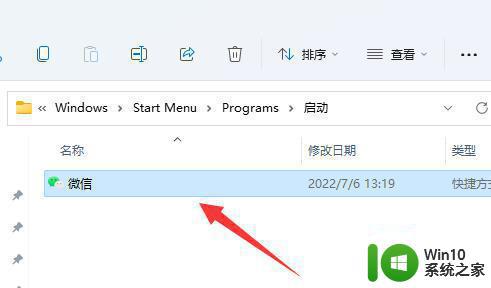
以上就是win11启动项在哪个文件夹的相关介绍,如果你需要使用启动项文件夹,可以按照上面的步骤来设置。
win11启动项在哪个文件夹 win11启动项文件夹在哪里相关教程
- Win11文件夹选项在哪里打开 如何在Win11中找到并打开文件夹选项
- win11壁纸在哪个文件夹 win11主题文件夹在哪
- win11怎么添加开机启动项 win11添加开机启动项在哪里设置
- win11系统升级文件放在哪个文件夹下 win11系统更新文件夹路径在哪里
- win11开机启动项在哪里关闭 win11开机启动项关闭步骤
- windows11下载完的文件在哪里 win11自动下载文件夹路径是什么
- win11怎么管理开机启动项 win11启动项管理在哪
- win11的壁纸保存在哪 win11自带壁纸在哪个文件夹
- win11启动项哪些可以关闭 win11启动项哪些可以禁用
- win11开始菜单文件夹是什么 Win11系统开机启动文件夹路径
- win11系统配置中为什么不能勾选正常启选项动 Win11启动项在哪里设置
- win11系统文件管理器在哪里 win11文件管理器在哪里设置
- win11系统启动explorer.exe无响应怎么解决 Win11系统启动时explorer.exe停止工作如何处理
- win11显卡控制面板不见了如何找回 win11显卡控制面板丢失怎么办
- win11安卓子系统更新到1.8.32836.0版本 可以调用gpu独立显卡 Win11安卓子系统1.8.32836.0版本GPU独立显卡支持
- Win11电脑中服务器时间与本地时间不一致如何处理 Win11电脑服务器时间与本地时间不同怎么办
win11系统教程推荐
- 1 win11安卓子系统更新到1.8.32836.0版本 可以调用gpu独立显卡 Win11安卓子系统1.8.32836.0版本GPU独立显卡支持
- 2 Win11电脑中服务器时间与本地时间不一致如何处理 Win11电脑服务器时间与本地时间不同怎么办
- 3 win11系统禁用笔记本自带键盘的有效方法 如何在win11系统下禁用笔记本自带键盘
- 4 升级Win11 22000.588时提示“不满足系统要求”如何解决 Win11 22000.588系统要求不满足怎么办
- 5 预览体验计划win11更新不了如何解决 Win11更新失败怎么办
- 6 Win11系统蓝屏显示你的电脑遇到问题需要重新启动如何解决 Win11系统蓝屏显示如何定位和解决问题
- 7 win11自动修复提示无法修复你的电脑srttrail.txt如何解决 Win11自动修复提示srttrail.txt无法修复解决方法
- 8 开启tpm还是显示不支持win11系统如何解决 如何在不支持Win11系统的设备上开启TPM功能
- 9 华硕笔记本升级win11错误代码0xC1900101或0x80070002的解决方法 华硕笔记本win11升级失败解决方法
- 10 win11玩游戏老是弹出输入法解决方法 Win11玩游戏输入法弹出怎么办
win11系统推荐
- 1 win11系统下载纯净版iso镜像文件
- 2 windows11正式版安装包下载地址v2023.10
- 3 windows11中文版下载地址v2023.08
- 4 win11预览版2023.08中文iso镜像下载v2023.08
- 5 windows11 2023.07 beta版iso镜像下载v2023.07
- 6 windows11 2023.06正式版iso镜像下载v2023.06
- 7 win11安卓子系统Windows Subsystem For Android离线下载
- 8 游戏专用Ghost win11 64位智能装机版
- 9 中关村win11 64位中文版镜像
- 10 戴尔笔记本专用win11 64位 最新官方版